Het type en formaat papier voor de papierlade opgeven
1
Plaats het papier in de papierlade. Basismethode voor het plaatsen van papier
Wanneer u de papierlade opent, worden de huidige papierinstellingen boven in het scherm weergegeven.
Om de papierinstellingen later te configureren, selecteert u <Papierinstellingen> in het scherm <Home>.
2
Controleer het weergegeven papierformaat.
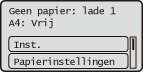

Als het weergegeven papierformaat afwijkt van het geplaatste papierformaat, is het papier mogelijk niet juist geplaatst. Plaats het papier opnieuw.
3
Als het weergegeven papierformaat/-type verschilt van het geplaatste papierformaat/-type, selecteer dan <Papierinstellingen> en selecteer de papierbron waarin papier is geplaatst.

4
Selecteer het papierformaat.
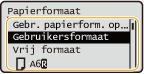

Over <Vrij formaat>
Indien u vaak het te laden papier moet veranderen, stel dan in op <Vrij formaat>; dit vermindert het aantal stappen dat nodig is om de instelling telkens te veranderen. U kunt ook een foutbericht laten weergeven wanneer de instelling in de printerdriver aanzienlijk afwijkt van het formaat van het geladen papier. <Pp.frm. onjuist vr vrij form. pap.bron>
 Plaatsen van aangepast papier
Plaatsen van aangepast papier
Geef het papierformaat op dat in de papierlade is geplaatst.
1 | Selecteer <Gebruikersformaat>. |
2 | Geef de lengte van de zijde <X> en <Y> op. |
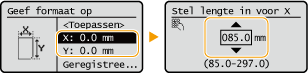
Selecteer <X> of <Y> om met de numerieke toetsen of  / / de lengte van elke zijde te specificeren. de lengte van elke zijde te specificeren. Door veelgebruikte papierformaten te registreren onder de toetsen <S1> tot <S5> kunnen deze worden opgeroepen door <Geregistreerde formaten>te selecteren. Opslaan van vrij formaat papier (Papier van aangepast formaat) | |
3 | Selecteer <Toepassen>. |
5
Selecteer het type papier.


Over <Vrij>
Als u vaak het te laden papier moet veranderen, stel dan in op <Vrij>; dit vermindert het aantal stappen dat nodig is om de instelling telkens te veranderen. Houd er echter rekening mee dat het apparaat met deze instelling kan afdrukken, zelfs als de papiersoort die in het printerstuurprogramma is ingesteld en de papiersoort die daadwerkelijk in het apparaat is geladen, niet met elkaar overeenkomen.
Wanneer het type papier in het printerstuurprogramma is ingesteld op [Auto], werkt het apparaat op dezelfde manier als wanneer de papiersoort is ingesteld op [Normaal 1].
Om de gedetailleerde instellingen voor een papiersoort te controleren, selecteert u <Details>  , selecteer de papiersoort die u wilt controleren.
, selecteer de papiersoort die u wilt controleren.
 , selecteer de papiersoort die u wilt controleren.
, selecteer de papiersoort die u wilt controleren.